

Spotify Music Converter
Es gibt viele Gründe, warum du deine Spotify Playlists übertragen möchtest. Vielleicht möchtest du zu einer anderen Musik-Streaming-Plattform wechseln, deine Playlists sichern oder einfach nur deine Musikbibliothek organisieren. In diesem Guide stellen wir dir verschiedene Methoden vor, um deine Playlists zu übertragen. Egal, ob du dich für eine automatisierte Lösung oder eine manuelle Übertragung entscheidest, hier findest du die passende Option.
Spotify Account löschen oder kündigen? Was du wissen musst >>
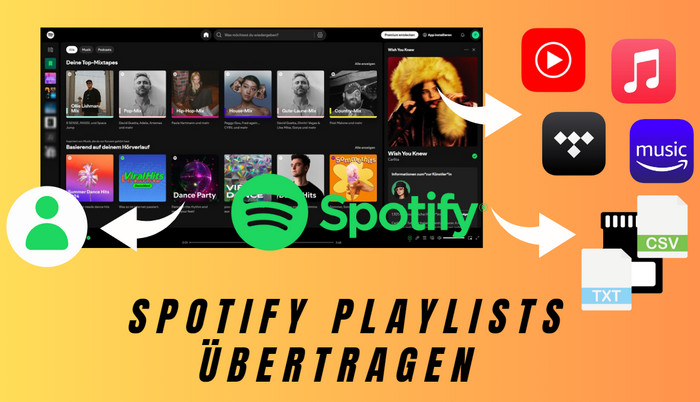
Wie exportiert man Spotify Playlists für verschiedenen Gründe?
Spotify Playlists auf ein anderes Gerät übertragen
Spotify Playlist auf ein anderes Konto übertragen
Spotify Playlists auf andere Streaming-Dienste übertragen
Spotify Playlists als TXT oder CSV exportieren und mit Freunden teilen
Spotify Playlists für Backup exportieren
Nun zeigen wir dir verschiedene Wege, um deine Spotify-Playlists zu übertragen. So sparst du Zeit und Mühe beim Exportieren deiner sorgfältig zusammengestellten Spotify Playlists.
Das Übertragen von Spotify-Playlists auf ein anderes Gerät ist heutzutage dank verschiedener Methoden einfacher denn je. Hier sind einige gängige Möglichkeiten:
Sobald du dich in der Spotify App oder dem Spotify Webplayer anmeldest, werden deine Playlists und dein Hörverlauf automatisch synchronisiert. Derzeit kann die Spotify-App auf dem Smartphone, Computer und einigen Smartwatches (z.B., Apple Watch) ausgeführt werden, während der Spotify Webplayer alle Geräte mit Internetzugang und Browser unterstützt.
Egal ob Smartphone, Tablet, Computer oder ein anderes Gerät mit Internetzugang, mit Spotify-App oder Spotify-Webplayer hast du deine Musik ist immer dabei.
Spotify Connect ist auch eine tolle Möglichkeit, deine Musik nahtlos von einem Gerät auf ein anderes zu übertragen, zum Beispiel auf dein Auto oder deinen Smart Speaker.
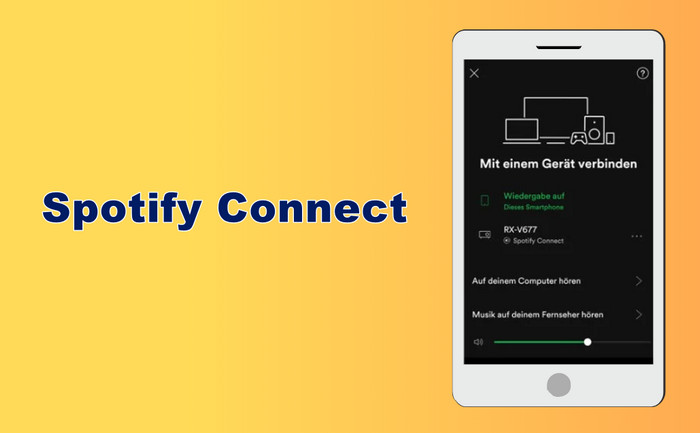
Wenn beide Geräte mit Spotify Connect kompatibel sind, kannst du die Wiedergabe einfach auf das andere Gerät übertragen. Starte einfach die Wiedergabe auf einem Gerät und dann wähle in der Spotify-App das Zielgerät aus!
Wenn dein Gerät weder die Spotify-App noch den Webplayer oder Spotify Connect unterstützt, kannst du die Methode Spotify Playlists für Backup exportieren ausprobieren.
Manche Leute haben vielleicht ihr Spotify-Konto verloren oder können es nicht mehr nutzen. In solchen Fällen möchten sie ihre sorgfältig erstellten Playlists auf ein neues Konto übertragen. Das Übertragen von Spotify-Playlists auf ein anderes Konto ist zwar möglich, aber oft umständlich. Es gibt einige Umwege, die dir dabei helfen können.
Link teilen: Teile den Link deiner Spotify Playlist mit deinem neuen Konto. Auf dem neuen Konto kannst du die Playlist dann zu deinen Favoriten hinzufügen oder kopieren.
Öffentliche Playlists: Wenn deine Playlist öffentlich ist, kann jeder sie sehen und kopieren. Auf dem neuen Konto kannst du einfach nach deinem alten Spotify Konto suchen und anschließend Spotify Playlist sie duplizieren.
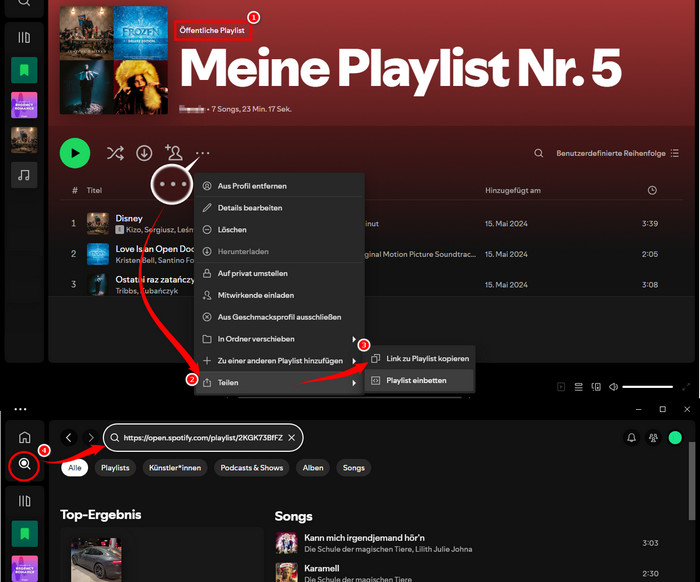
Spotify unterstützt Zusammenarbeit an Playlists, die mehreren Nutzern Zugriff auf die Bearbeitung ermöglichen. Wenn ein neues Konto hinzugefügt wird, kann die zuvor mit dem alten Konto erstellte Wiedergabeliste gesehen werden.
Tippe oben in der Playlist auf Dreipunkt. Wähle Mitwirkende einladen aus. Dadurch wird ein Link generiert, der 7 Tage lang gültig ist. Teile den Link mit deinem anderen Konto. Dann kann dein neues Konto diese Spotify Playlists auch verwalten.
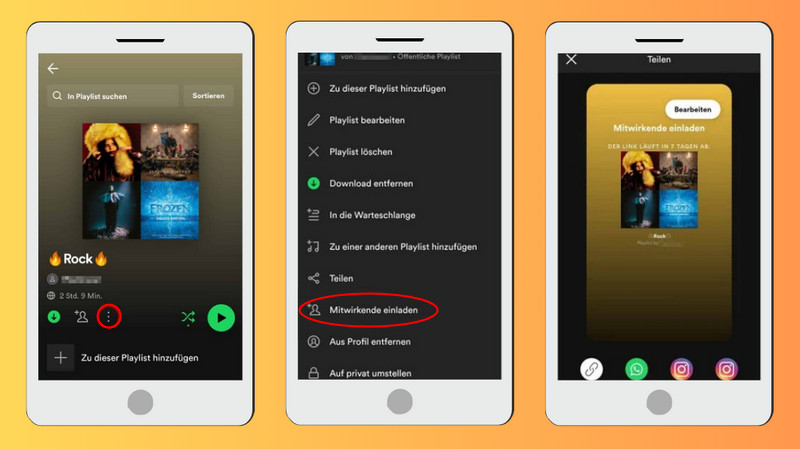
Der Wechsel zu einer anderen Musik-Streaming-Plattform ist oft der Hauptgrund, warum Nutzer ihre Spotify-Playlists übertragen möchten. Ob du von Spotify zu Apple Music, Amazon Music, YouTube Music, Tidal oder einem anderen Dienst wechselst, mit speziellen Tools wie Soundiiz oder TuneMyMusic kannst du deine Playlists ganz einfach übertragen, ohne jeden Song einzeln hinzufügen zu müssen. Diese Tools funktionieren schnell. Hier nehmen wir Soundiiz als Beispiel:
Schritt 1 Besuche die Soundiiz-Website und erstelle dir ein kostenloses Konto.
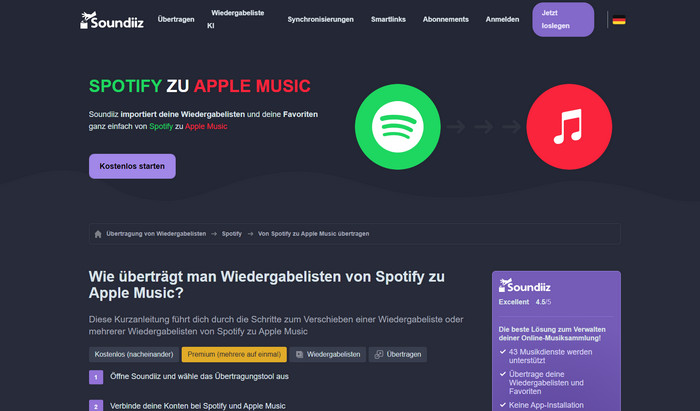
Schritt 2 Logge dich in deinem Soundiiz-Konto ein und verbinde sowohl dein Spotify- als auch dein Apple Music-Konto. Folge dazu einfach den Anweisungen auf der Plattform und gib die erforderlichen Zugangsdaten ein.
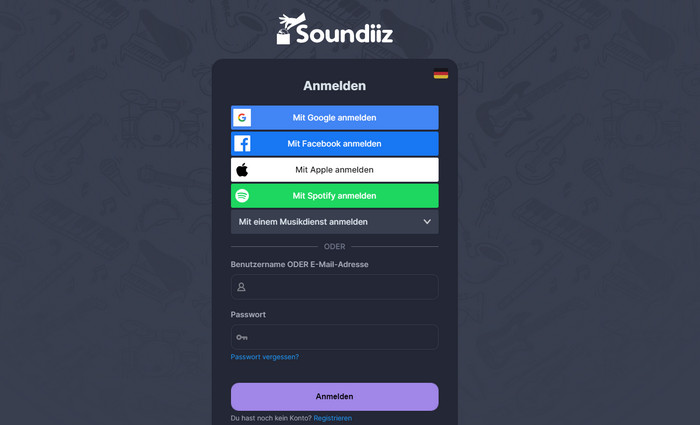
Schritt 3 Nachdem du beide Konten verbunden hast, werden dir alle deine Spotify-Playlists angezeigt. Wähle die Playlists aus, die du auf Apple Music übertragen möchtest, indem du die entsprechenden Kästchen markierst.
Schritt 4 Klicke auf den Button „Automatisch synchronisieren“ oder einen ähnlichen Button, um den Übertragungsvorgang zu starten. Soundiiz wird nun deine ausgewählten Playlists von Spotify auf Apple Music kopieren.
Schritt 5 Sobald die Übertragung abgeschlossen ist, kannst du in deiner Apple Music-Bibliothek überprüfen, ob alle Playlists und Songs korrekt übertragen wurden.
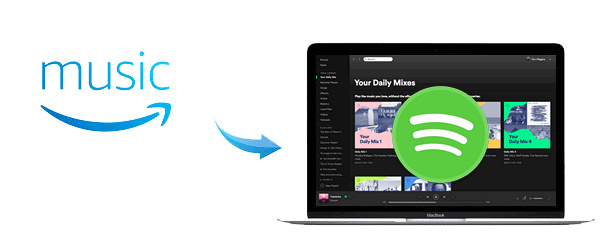
Einfach und schnell deine Musik von Amazon Music zu Spotify übertragen. Mit unseren Tools findest du die beste Lösung für deine Lieblings-Playlists.
Mehr Infos >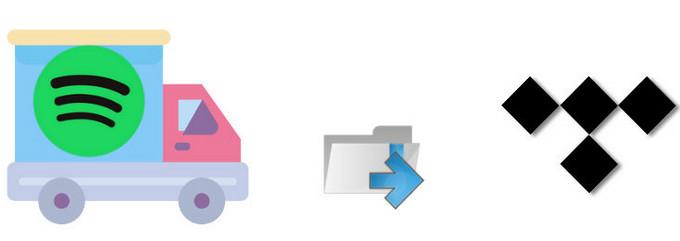
Kein Musikstück verlieren! Übertrage mühelos deine gesamte Musiksammlung von Spotify auf Tidal. Spare Zeit und genieße deine Lieblingssongs auf deiner bevorzugten Plattform.
Mehr Infos >Durch das Exportieren deiner Spotify-Playlists eröffnen sich dir ganz neue Möglichkeiten: Teile deine Lieblingsmusik ganz einfach mit Freunden, sichere deine wertvollen Playlists für alle Fälle und erstelle individuelle Musikanalysen.
Das direkte Exportieren von Spotify-Playlists in Formate wie TXT, Excel (CSV) ist von Spotify selbst nicht vorgesehen. Allerdings gibt es einige Umwege und Drittanbieter-Tools, die dir dabei helfen können.
Schritt 1 Besuche Spotify Webplayer im Broswer.
Schritt 2 Klicke auf dein Profil und dann auf „Konto“ > „Datenschutz-Einstellungen“.
Schritt 3 Scrolle nach unten und finde „Deine Daten herunterladen“.
Schritt 4 Bestätige mit dem Button „Daten anfordern“. Innerhalb von 5 Tagen erhältst du eine E-Mail mit deinen Spotify-Daten, einschließlich deiner Playlists.
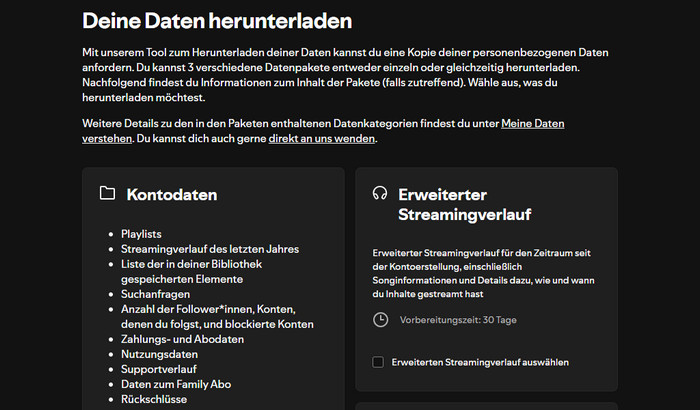
Schritt 1 Gehe zur Exportify auf Github, scrolle nach unten und klicke auf den Web-API-Link.
Schritt 2 Klicke auf „Loslegen“.
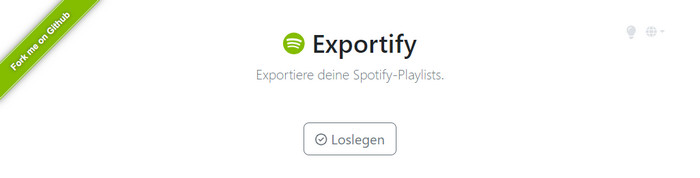
Schritt 3 Verbinde Exportify mit deinem Spotify-Konto. Es ist ganz einfach: Wähle deine bevorzugte Anmeldemethode (Facebook, Apple, Google oder E-Mail) und schon geht's los.
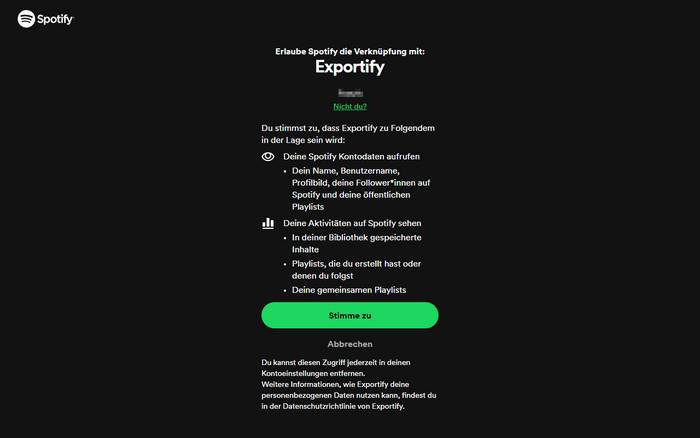
Schritt 4 Nachdem Exportify auf deine Playlists zugegriffen hat, werden diese auf dem Bildschirm angezeigt. Um eine Playlist als CSV-Datei zu speichern, wählst du neben der entsprechenden Playlist „Exportieren“ aus.
Wenn du alle deine Playlists auf einmal sichern willst, klickst du einfach auf „Alles exportieren“. Alle deine Spotify-Playlists werden dann in einer ZIP-Datei namens "spotify_playlists.zip" gespeichert.
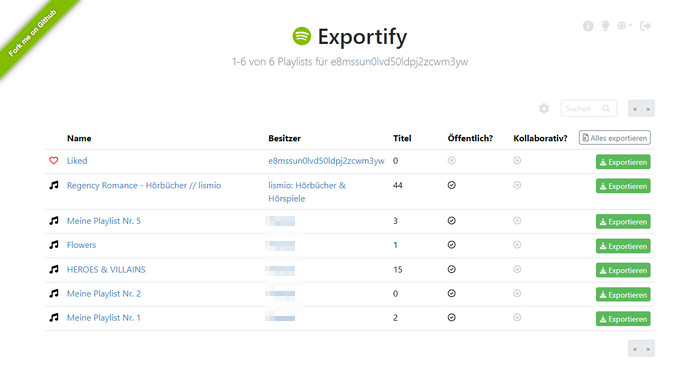
Tipps: Neben Exportify bietet Soundiiz, FreeYourMusic oder TuneMyMusic auch die Funktion, die Spotify Playlists als Textdatei oder CSV-Dateien exportieren kann.
Stell dir vor, Spotify würde plötzlich dichtmachen oder die kostenlosen Konten streichen. Dann wäre es echt schade um deine lieb gewonnenen Playlists, oder? Deshalb ist es sinnvoll, sie zu sichern. Bisher haben wir ja schon gesehen, wie man Playlists in andere Dienste übertragen oder als Textdatei speichern kann. Aber am besten ist es, wenn du deine Spotify Playlists als MP3-Dateien direkt auf deinem Computer hast. Dann bist du auf der sicheren Seite.
Für Spotify MP3 Backup benötigst du nur ein Tool namens Sidify Spotify Music Converter. Mit diesem Spotify To MP3 Converter kannst du deine Spotify Playlists in das gewöhnliche Audioformat umwandeln und lokal speichern. Während der Konvertierung wird der Turbo-Modus aktiviert, sodass deine Spotify-Playlists schnell gespeichert werden können und nicht verloren gehen. Gleichzeitig erkennt Sidify automatisch alle wichtigen ID3-Tags und bettet sie in die konvertierten Audiodateien ein, was viel Zeit spart.

Spotify Music Converter
 Songs, Playlists, Podcasts von Spotify verlustfrei aufnehmen.
Songs, Playlists, Podcasts von Spotify verlustfrei aufnehmen. Musik in MP3, AAC, FLAC, WAV, AIFF, ALAC konvertieren.
Musik in MP3, AAC, FLAC, WAV, AIFF, ALAC konvertieren. ID3-Tags beibehalten und bearbeiten können.
ID3-Tags beibehalten und bearbeiten können. Die Musik in iTunes exportieren oder auf CD brennen.
Die Musik in iTunes exportieren oder auf CD brennen.Schritt 1 Lade Sidify Spotify Music Converter herunter und installiere es auf deinem Computer.
Schritt 2 Wähle eine Aufnahmeplattform (Spotify-App oder Spotify Webplayer) nach dem Start des Programms. Wenn du Spotify Webplayer ausgewählt hast, meldest du dich bei Spotify Webplayer im Programm an. Dann hast du den Zugang zu deiner Spotify Playlist.
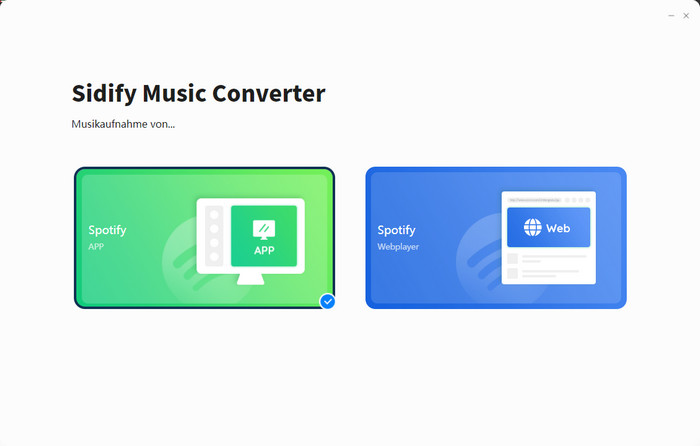
Schritt 3 Durchsuche eine Spotify Playlist, die du sichern möchtest, im Webplayer. Klicke auf das Plus-Symbol unten rechts, um sie zu Sidify hinzufügen.
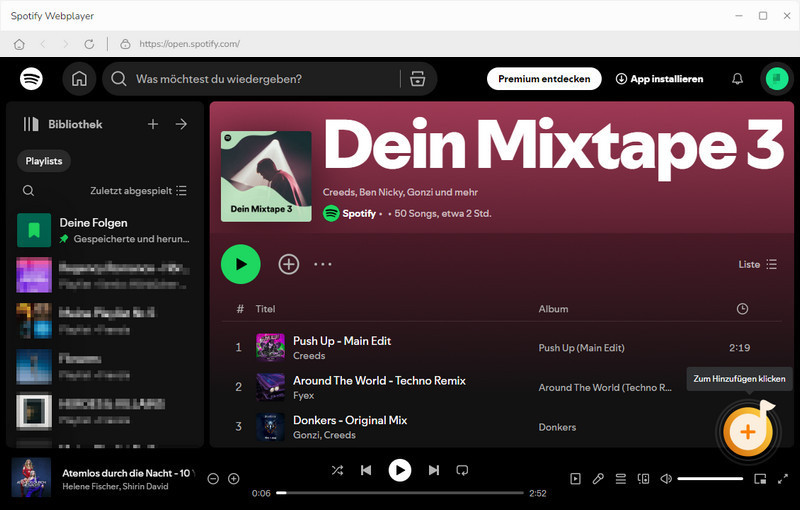
Schritt 4 Gehe zu Einstellungen von Sidify, stelle anschließend das Audioformat, Audioqualität für dein Spotify Backup ein.
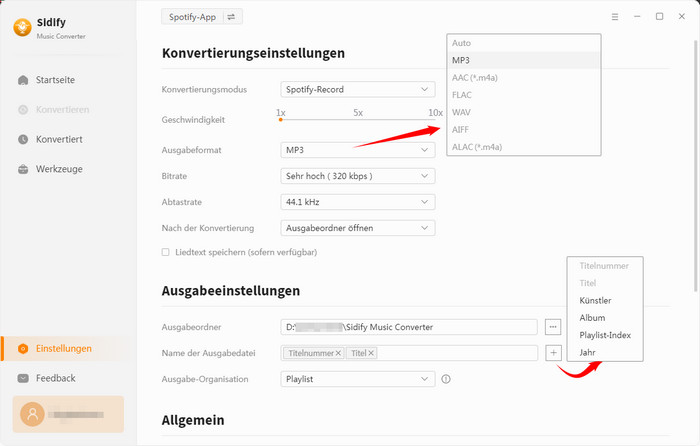
Schritt 5 Klicke auf „Konvertieren“, um deine Spotify Playlists als MP3 zu downloaden.
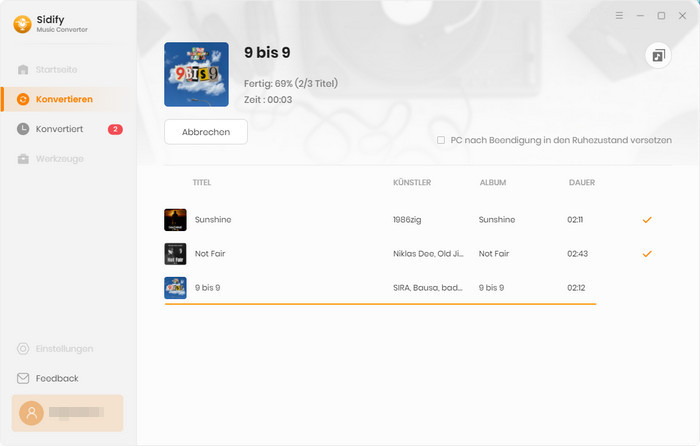
Nach der Konvertierung kannst du alle Lieder von Spotify auf deinem Computer finden. Diese Spotify Playlists können auf das andere Gerät, das von Spotify nicht unterstützt wird, übertragen. Bei einem Wechsel des Streaming-Dienstes kannst du diese auch in den neuen Streaming-Dienst importieren und als lokale Dateien abspielen.
Die Benutzeroberfläche von Sidify ist möglicherweise wegen des Upgrades geändert. Besuche das neueste Tutorial des Programms >>
Ja. Es gibt verschiedene Methoden, um deine Playlists auf andere Plattformen oder Geräte zu übertragen. Wenn du deine Spotify Playlists auf ein anderes Gerät übertragen willst, kannst du dich direkt mit Spotify-App oder Webplayer auf das Zielgerät anmelden. Spotify Playlists werden automatisch synchronisiert. Für Plattformwechsel kannst du Drittanbieter-Tools Soundiiz oder Sidify ausprobieren.
Ja. Mache deine Spotify Playlist öffentlich, dann kopiere den Freigabelink und suche es mit einem anderen Konto. Mehr Details findest du im Teil „Spotify Playlist auf ein anderes Konto übertragen“.
Wenn du Spotify Playlists als CSV-Dateien exportieren möchtest, kannst du das Tool Exportify, Soundiiz, FreeYourMusic ausprobieren. Wenn du Playlists von Spotify als MP3-Dateien exportierst, benötigst du das Tool Sidify Spotify Music Converter.
Wir haben gesehen, dass es verschiedene Möglichkeiten gibt, deine Spotify-Playlists zu exportieren. Egal, ob du deine Playlists als CSV oder Text-Datei exportieren, sie auf andere Streaming-Dienste übertragen oder sie direkt als MP3-Dateien herunterladen möchtest – für jede Anforderung gibt es eine passende Lösung. Wir empfehlen dir, verschiedene Tools und Methoden auszuprobieren, um herauszufinden, welche am besten zu deinen Bedürfnissen passt. Denke daran, dass ein Backup deiner Playlists dir die Freiheit gibt, deine Musik unabhängig von Spotify zu genießen.
Hinweis: Mit der kostenlosen Testversion von Spotify Music Converter kannst du jedes Songs 1 Minute lang konvertieren. Um die Beschränkung aufzuheben, schalte die Vollversion frei.
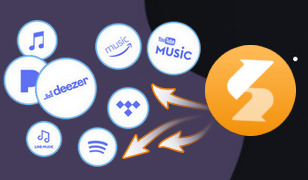
Sidify All-In-One ist ein umfassende Lösung für die Nutzer*innen von den beliebten Musik-Streaming-Dienst (inkl. Spotify, Amazon Music, Apple Music, Tidal, Deezer, YouTube Music usw.). Es kann Songs, Playlists, Alben, Podcasts, Hörspiele aufnehmen und im das gänige Audiformat MP3, AAC, WAV, FLAC, AIFF oder ALAC speichern. Neben der Unterstützung der mehreren Plattformen unterstützt dieses Programm auch Batch-Konvertierung mit bis zu 10x Konvertierungsgeschwindigkeit bei gleichzeitiger Beibehaltung der besten Musikqualität.
Mehr erfahren >